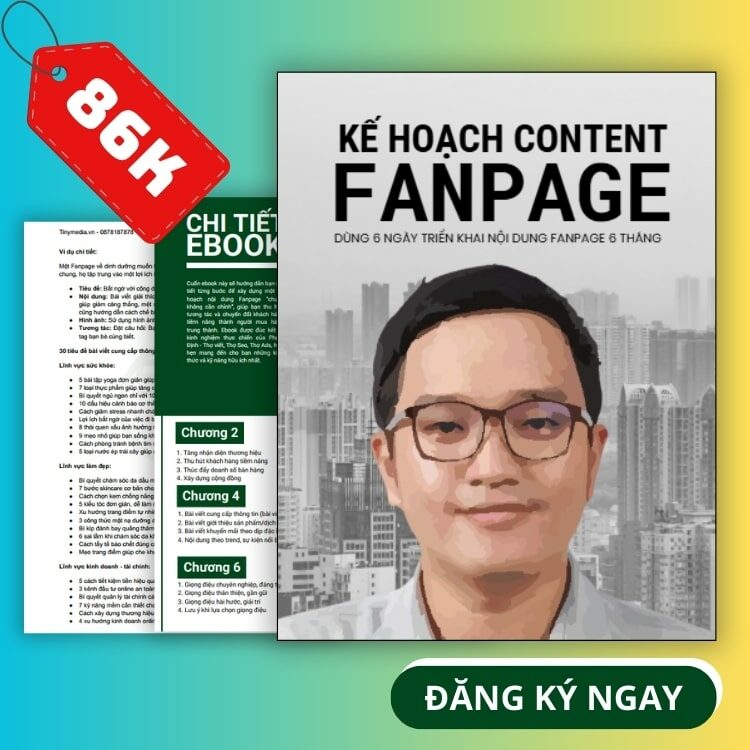5 Ứng Dụng Của Google Sheets Trong Content Marketing
Google Sheets là công cụ bảng tính đám mây miễn phí, đóng vai trò là trung tâm chỉ huy chiến lược, giúp tối ưu quy trình và lập kế hoạch nội dung hiệu quả tại Tinymedia.vn. Làm chủ công cụ này cho phép bạn quản lý dữ liệu, tự động hóa báo cáo và đưa ra quyết định marketing chính xác, thúc đẩy tăng trưởng vượt bậc.
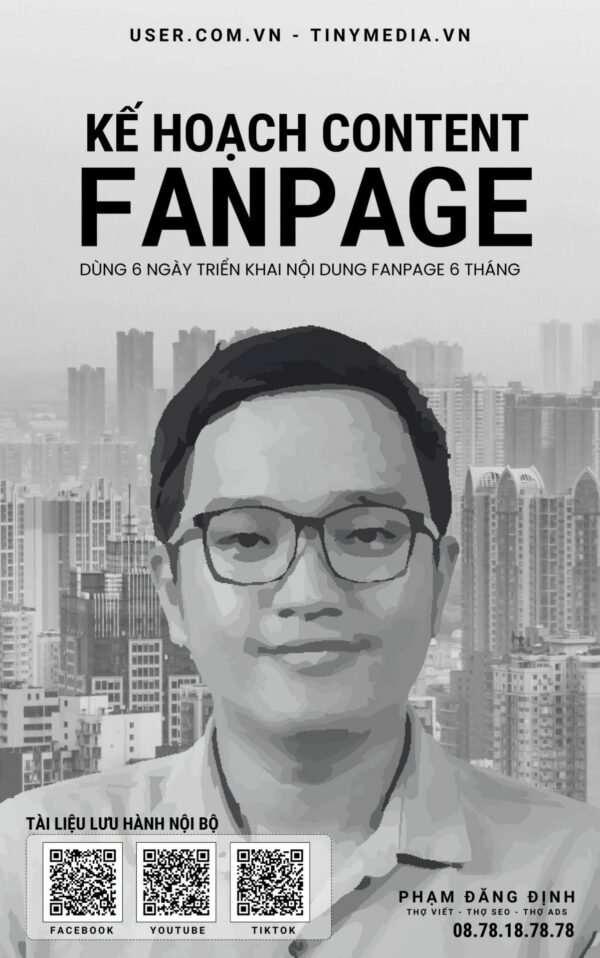
Ebook Kế Hoạch Content Fanpage
Sở hữu bí kíp dùng 6 ngày để triển khai nội dung cho 6 tháng, giúp tăng hiệu suất làm việc lên 397%. Ebook này cung cấp 7 chương chuyên sâu kèm bài tập thực chiến từ case study của Vinamilk, Shopee, hướng dẫn bạn xây dựng Persona, sáng tạo bài viết Viral và ứng dụng AI để tự động hóa quy trình, giúp bùng nổ doanh số mà không cần đau đầu tìm ý tưởng mỗi ngày.
5 Ứng Dụng Của Google Sheets Trong Content Marketing Mà Bạn Phải Biết
Google Sheets có 5 ứng dụng cốt lõi trong content marketing, biến nó thành công cụ không thể thiếu: (1) Xây dựng kế hoạch và lịch biên tập nội dung (Content Calendar), (2) Theo dõi hiệu suất chiến dịch và các chỉ số KPIs, (3) Quản lý nghiên cứu từ khóa và ngân hàng ý tưởng, (4) Xây dựng hệ thống quản lý quan hệ đối tác (CRM), và (5) Tự động hóa báo cáo và phân tích dữ liệu chuyên sâu.
Trong bối cảnh marketing kỹ thuật số đòi hỏi sự linh hoạt và quyết định dựa trên dữ liệu, việc làm chủ một công cụ đa năng như Google Trang Tính là lợi thế cạnh tranh sống còn. Nó không chỉ giúp tổ chức công việc khoa học mà còn là nền tảng để kết nối dữ liệu từ nhiều nguồn, từ đó cung cấp một cái nhìn toàn cảnh về hiệu quả chiến dịch. Tinymedia nhận thấy các đội ngũ marketing khai thác hiệu quả Google Sheets có khả năng tối ưu hóa Chiến Lược Content Marketing nhanh hơn 45% so với các nhóm làm việc thủ công, giảm thiểu sai sót và lãng phí ngân sách.
Google Sheets là gì và tại sao nó lại quan trọng với hoạt động Marketing nội dung?
Google Sheets là một phần mềm bảng tính dựa trên đám mây, cho phép người dùng tạo, chỉnh sửa và chia sẻ bảng tính trực tuyến mà không cần cài đặt. Đối với marketing nội dung, nó đóng vai trò như một trung tâm dữ liệu linh hoạt, giúp tổ chức thông tin, theo dõi tiến độ công việc, phân tích số liệu và cộng tác nhóm một cách liền mạch và hiệu quả.
Tầm quan trọng của Google Sheets không chỉ nằm ở tính năng bảng tính. Nó là một phần của hệ sinh thái Google Workspace, cho phép tích hợp liền mạch với các công cụ khác như Google Analytics, Looker Studio, và Google Forms. Khả năng truy cập mọi lúc mọi nơi, tính năng lưu tự động và lịch sử chỉnh sửa chi tiết mang lại sự an tâm và hiệu quả cao. Xu hướng đến năm 2026 cho thấy, các công cụ cho phép cộng tác và tự động hóa sẽ là tiêu chuẩn, và Google Sheets đang dẫn đầu trong phân khúc này nhờ khả năng tùy biến vô hạn và không tốn chi phí bản quyền.
Tại sao Google Sheets được coi là công cụ không thể thiếu cho các Marketer?
Sự phổ biến của Google Sheets đến từ các lợi ích vượt trội: hoàn toàn miễn phí, dễ tiếp cận, cho phép cộng tác theo thời gian thực, linh hoạt tùy chỉnh theo mọi nhu cầu dự án, và khả năng tích hợp mạnh mẽ với các công cụ khác của Google như Analytics, Looker Studio, và Forms.
- ✔ Miễn phí và Dễ tiếp cận: Bất kỳ ai có tài khoản Google đều có thể sử dụng mà không tốn chi phí, một lợi thế cực lớn cho các doanh nghiệp vừa và nhỏ, freelancer hay các đội nhóm marketing nội bộ.
- ✔ Cộng Tác Thực Thời: Nhiều người có thể cùng làm việc, chỉnh sửa, và bình luận trên một bảng tính. Mọi thay đổi được cập nhật ngay lập tức, loại bỏ hoàn toàn rủi ro sai lệch phiên bản.
- ✔ Linh Hoạt và Tùy Chỉnh: Bạn có thể xây dựng mọi thứ từ một danh sách công việc đơn giản đến một dashboard phân tích dữ liệu phức tạp với biểu đồ và bảng tổng hợp, đáp ứng chính xác nhu cầu của từng chiến dịch.
- ✔ Tích Hợp Mạnh Mẽ: Khả năng kết nối với Google Forms để thu thập dữ liệu tự động, Looker Studio để trực quan hóa báo cáo, hay Google Analytics để kéo dữ liệu hiệu suất website là những tính năng mà không công cụ nào khác có được ở mức độ tương tự.
- ✔ Khả Năng Xử Lý Dữ Liệu: Với các hàm mạnh mẽ như QUERY, VLOOKUP, IMPORTRANGE và hệ thống Add-ons phong phú, Google Sheets có thể xử lý khối lượng dữ liệu lớn và tự động hóa nhiều tác vụ phân tích phức tạp.
Hướng dẫn chi tiết các ứng dụng của Google Sheets trong Content Marketing
Marketing nội dung là một quy trình đa giai đoạn, từ lên ý tưởng, lập kế hoạch, sản xuất, phân phối đến đo lường. Google Sheets có thể hỗ trợ đắc lực ở tất cả các giai đoạn này. Tinymedia tin rằng việc khai thác tối đa các ứng dụng dưới đây sẽ giúp bạn nâng cao hiệu quả công việc rõ rệt.
1. Xây dựng kế hoạch và lịch biên tập nội dung (Content Calendar)
Bạn có thể tạo một bảng tính hoạt động như một content calendar, với các cột như Ngày xuất bản, Tiêu đề, Loại nội dung, Từ khóa, Người phụ trách, và Trạng thái. Việc sử dụng các tính năng như Data Validation để tạo danh sách thả xuống và Conditional Formatting để tô màu trạng thái giúp quản lý trực quan và hiệu quả hơn 80% so với ghi chú thông thường.
Hướng dẫn triển khai từng bước:
- Thiết lập cấu trúc bảng: Tạo các cột cần thiết như: Ngày xuất bản, Chủ đề/Tiêu đề, Loại nội dung (Blog, Video, Social), Cụm từ khóa chính, Persona mục tiêu, Người phụ trách, Trạng thái (Ý tưởng, Đang viết, Chờ duyệt, Đã xuất bản), Kênh phân phối, Ghi chú, URL bài viết.
- Sử dụng tính năng nâng cao: Dùng Data Validation (trong menu Dữ liệu) để tạo danh sách thả xuống cho các cột Loại nội dung và Trạng thái. Áp dụng Conditional Formatting (Định dạng có điều kiện) để tự động tô màu các hàng dựa trên trạng thái (ví dụ: màu vàng cho Đang viết, màu xanh cho Đã xuất bản).
- Tối ưu cho cộng tác nhóm: Chia sẻ bảng tính với quyền chỉnh sửa phù hợp cho từng thành viên. Sử dụng tính năng bình luận và gắn thẻ (@mention) để giao việc hoặc trao đổi trực tiếp trên từng đầu mục nội dung, giúp dòng chảy công việc không bị gián đoạn.
Bài mẫu Content Calendar trực quan:
| Ngày XB | Chủ đề/Tiêu đề bài viết | Loại nội dung | Từ khóa chính | Người phụ trách | Trạng thái | Kênh phân phối |
|---|---|---|---|---|---|---|
| 25/08/2025 | Tối Ưu SEO On-page Cho Người Mới Bắt Đầu 2026 | Bài Blog | Tối ưu SEO Onpage | Nguyễn Văn A | Đang viết | Website |
| 26/08/2025 | 5 Tips Sáng Tạo Content Facebook Tương Tác Cao | Bài Mạng Xã Hội | Content Facebook | Trần Thị B | Chờ duyệt | |
| 29/08/2025 | Hướng Dẫn Tạo Chiến Dịch Email Marketing Đầu Tiên | Email Marketing Cơ Bản | Lê Văn C | Đã xuất bản | Email list |

Dịch vụ viết bài Seo & Chuyển Đổi
Chúng tôi không chỉ giúp bạn xếp hạng Top Google bền vững mà còn tích hợp sản phẩm trực tiếp vào bài blog bằng CSS/HTML độc quyền, biến mỗi lượt đọc thành cơ hội mua hàng. Với hơn 5 năm kinh nghiệm thực chiến, Tinymedia cam kết nội dung thu hút traffic chất lượng và tạo chuyển đổi cao, giúp bạn tiết kiệm thời gian và chi phí hiệu quả.
2. Theo dõi hiệu suất nội dung và các chỉ số KPIs
Bằng cách tạo một trang tổng hợp (dashboard), bạn có thể nhập hoặc tự động kéo dữ liệu từ nhiều nguồn như Google Analytics, mạng xã hội, và các nền tảng Email marketing vào một nơi. Sau đó, sử dụng các công thức, biểu đồ và Bảng tổng hợp (Pivot Table) để theo dõi các KPI content marketing quan trọng và trực quan hóa kết quả.
- Xác định KPIs cốt lõi: Liệt kê các chỉ số quan trọng cần theo dõi, ví dụ: Lượt xem trang, Thời gian trên trang, Tỷ lệ thoát, Lượt tương tác (like, share, comment), Tỷ lệ chuyển đổi, Thứ hạng từ khóa.
- Thiết lập bảng theo dõi: Tạo một bảng với các cột như URL Nội dung, Ngày xuất bản, và các cột cho từng KPI đã xác định.
- Tự động hóa việc nhập dữ liệu: Thay vì nhập thủ công, hãy sử dụng các Add-on như Supermetrics. Công cụ này cho phép bạn tự động kéo dữ liệu từ Google Analytics, Facebook Ads, Google Ads… vào bảng tính theo lịch trình định sẵn (hàng ngày, hàng tuần).
- Sử dụng công thức và biểu đồ: Dùng các hàm như SUMIF, AVERAGEIF để tính toán tổng và trung bình theo từng danh mục. Tạo biểu đồ đường để theo dõi xu hướng tăng trưởng traffic hoặc biểu đồ cột để so sánh hiệu suất giữa các loại nội dung.
💡 Ví dụ Công thức hữu ích 💡
Tính tổng lượt xem cho các bài blog: Giả sử cột A là Loại nội dung và cột B là Lượt xem. Công thức sẽ là: =SUMIF(A2:A100; "Bài Blog"; B2:B100).
Đánh dấu bài viết hiệu suất cao: Giả sử cột B là Lượt xem, bạn có thể dùng công thức trong Conditional Formatting: =B2>10000 để tự động tô màu xanh cho tất cả các bài viết có trên 10.000 lượt xem.
3. Quản lý nghiên cứu từ khóa và ý tưởng nội dung
Tạo một bảng tính chuyên dụng để lưu trữ kết quả nghiên cứu từ khóa từ các công cụ như Google Keyword Planner hay Ahrefs. Các cột bao gồm Từ khóa, Lượng tìm kiếm hàng tháng, Độ khó, Mức độ ưu tiên, và Ý tưởng nội dung. Bảng này hoạt động như một kho ý tưởng trung tâm, giúp cả nhóm không bao giờ cạn kiệt chủ đề để viết.
- Tạo bảng nghiên cứu từ khóa: Xuất dữ liệu từ các công cụ SEO và dán vào Sheets. Thêm các cột tùy chỉnh như Mức độ ưu tiên (Cao, Trung bình, Thấp), Trạng thái (Sẵn sàng viết, Đã viết) để dễ dàng quản lý và phân công.
- Xây dựng ngân hàng ý tưởng: Dành một tab riêng để mọi thành viên có thể đóng góp ý tưởng. Các cột có thể bao gồm Ý tưởng, Nguồn cảm hứng, Đối tượng mục tiêu, Định dạng đề xuất (video, infographic, blog), và Người đề xuất.
- Phân loại và ưu tiên hóa: Sử dụng tính năng Filter và Sort để nhanh chóng lọc và sắp xếp. Ví dụ, bạn có thể lọc ra tất cả các từ khóa có lượng tìm kiếm trên 1.000 và độ khó thấp để ưu tiên triển khai trước.
Ví dụ bảng nghiên cứu từ khóa chuyên nghiệp:
| Từ khóa | Lưu lượng tìm kiếm | Độ khó | Mức độ ưu tiên | Ý tưởng nội dung | Trạng thái |
|---|---|---|---|---|---|
| content marketing là gì | 12,000 | Trung bình | Cao | Bài viết tổng quan A-Z cho người mới | Đã lên lịch |
| cách viết bài chuẩn seo | 3,500 | Cao | Cao | Hướng dẫn 10 bước kèm checklist chi tiết | Sẵn sàng viết |
| google sheets cho marketing | 800 | Thấp | Trung bình | Top 5 template miễn phí cho marketer | Ý tưởng |
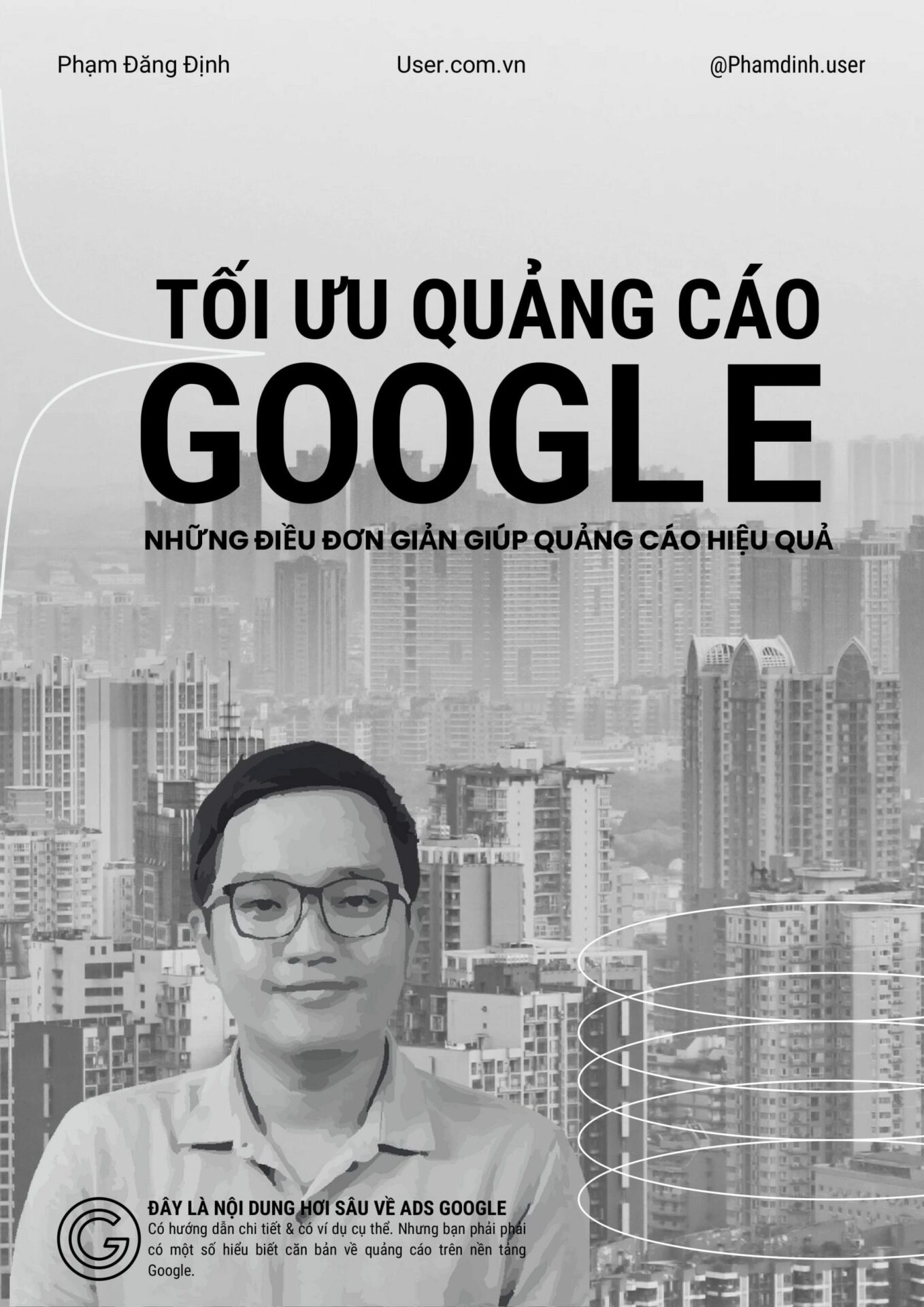
Ebook Tối Ưu Quảng Cáo Google Adwords
Nếu bạn đang theo dõi KPIs từ quảng cáo trong Google Sheets, Ebook này là tài liệu không thể thiếu. Khám phá bí mật vận hành ngân sách 3 tỷ/ngày, lộ trình từ 0 đến 5000 đơn/ngày, và cách tối ưu điểm chất lượng để giảm CPC. Học cách tận dụng AI để viết quảng cáo thôi miên khách hàng và đạt ROI 200%.
4. Quản lý quan hệ với đối tác và Influencer (Simple CRM)
Google Sheets là một công cụ CRM (Quản lý quan hệ khách hàng) đơn giản nhưng hiệu quả để quản lý hoạt động Influencer Marketing và quan hệ đối tác. Bạn có thể tạo một bảng để theo dõi thông tin liên hệ, lịch sử tương tác, trạng thái mối quan hệ, và các thỏa thuận hợp tác, đảm bảo không bỏ lỡ bất kỳ cơ hội nào.
- Tạo bảng quản lý đối tác: Các cột cần thiết bao gồm: Tên đối tác/influencer, Lĩnh vực, Website/Kênh mạng xã hội, Thông tin liên hệ, Mức độ ảnh hưởng (số follower, DR/DA), Lịch sử tương tác, Trạng thái (Tiềm năng, Đang liên hệ, Đã hợp tác), và Ghi chú.
- Cập nhật thông tin thường xuyên: Ghi lại mọi tương tác (ngày, nội dung) và cập nhật trạng thái của mối quan hệ. Điều này giúp bạn theo dõi được quá trình xây dựng quan hệ và biết khi nào cần liên hệ lại.
- Sử dụng bộ lọc: Lọc danh sách theo trạng thái (ví dụ: chỉ xem các đối tác Đang liên hệ) hoặc sắp xếp theo ngày tương tác gần nhất để biết ai cần được chăm sóc.
5. Lập báo cáo và phân tích dữ liệu cơ bản
Hãy tổng hợp dữ liệu thô vào một tab, sau đó sử dụng các công cụ mạnh mẽ như Bảng tổng hợp (Pivot Table) để tóm tắt và phân tích dữ liệu theo nhiều chiều. Kết hợp với các hàm như VLOOKUP, SUMIFS, và QUERY để tính toán các chỉ số phức tạp, và cuối cùng là tạo biểu đồ để trực quan hóa kết quả, tạo thành một dashboard báo cáo đơn giản.
- Tổng hợp dữ liệu: Tập trung dữ liệu từ Google Analytics, Search Console, Mạng xã hội… vào một bảng tính.
- Sử dụng Pivot Table: Đây là công cụ cực kỳ mạnh mẽ để tóm tắt dữ liệu. Ví dụ, bạn có thể nhanh chóng tạo một báo cáo tổng hợp lượt xem theo từng loại nội dung trong quý vừa qua chỉ bằng vài thao tác kéo thả.
- Khai thác công thức nâng cao:
- VLOOKUP: Dùng để kết hợp dữ liệu từ hai bảng khác nhau. Ví dụ, bạn có thể lấy dữ liệu lưu lượng tìm kiếm từ bảng nghiên cứu từ khóa và thêm vào bảng theo dõi hiệu suất bài viết. Cú pháp:
=VLOOKUP(Từ khóa cần tìm; Dải ô Bảng 2; Số thứ tự cột cần lấy; FALSE). - QUERY: Một công thức giống như ngôn ngữ SQL để truy vấn dữ liệu. Ví dụ, để lấy tất cả các bài blog có trên 1000 lượt xem và sắp xếp theo lượt xem giảm dần. Cú pháp:
=QUERY(Dữ liệu của bạn; "SELECT * WHERE C = 'Bài Blog' AND D > 1000 ORDER BY D DESC").
- VLOOKUP: Dùng để kết hợp dữ liệu từ hai bảng khác nhau. Ví dụ, bạn có thể lấy dữ liệu lưu lượng tìm kiếm từ bảng nghiên cứu từ khóa và thêm vào bảng theo dõi hiệu suất bài viết. Cú pháp:
- Trực quan hóa dữ liệu: Tạo biểu đồ cột để so sánh hiệu suất, biểu đồ đường để xem xu hướng theo thời gian, hoặc biểu đồ tròn để xem tỷ trọng của các kênh traffic.
Làm thế nào để tối ưu hóa Google Sheets cho công việc Content Marketing chuyên nghiệp?
Để tối ưu hóa, hãy bắt đầu bằng việc sử dụng các Mẫu (Templates) có sẵn, khám phá các Add-ons trên Google Workspace Marketplace, học các công thức nâng cao như QUERY và IMPORTRANGE, và tự động hóa các tác vụ lặp đi lặp lại bằng Google Apps Script. Đồng thời, luôn duy trì định dạng nhất quán và bảo vệ các ô dữ liệu quan trọng.
- ✔ Sử dụng Mẫu (Templates): Tìm kiếm các mẫu lịch biên tập, mẫu theo dõi KPI có sẵn hoặc tự tạo mẫu riêng của bạn để tái sử dụng, tiết kiệm thời gian thiết lập.
- ✔ Khám phá Add-ons: Các Add-ons như Supermetrics, Hunter, Power Tools có thể mở rộng đáng kể chức năng của Sheets, giúp tự động hóa và phân tích dữ liệu.
- ✔ Học các công thức nâng cao: Các hàm như QUERY, IMPORTRANGE, ARRAYFORMULA sẽ giúp bạn xử lý dữ liệu phức tạp và kết nối dữ liệu giữa nhiều bảng tính khác nhau.
- ✔ Tự động hóa với Google Apps Script: Đối với người có kiến thức lập trình cơ bản, Google Apps Script cho phép bạn tự động hóa gần như mọi tác vụ, ví dụ như tự động gửi email báo cáo hàng tuần từ dữ liệu trong bảng tính.
- ✔ Định dạng nhất quán: Sử dụng Định dạng có điều kiện (Conditional Formatting) để làm nổi bật các dữ liệu quan trọng một cách trực quan, giúp bạn nhanh chóng nắm bắt tình hình.
- ✔ Bảo vệ dữ liệu: Sử dụng tính năng Protect ranges and sheets để ngăn chặn việc vô tình xóa hoặc chỉnh sửa các ô chứa công thức hoặc dữ liệu quan trọng.
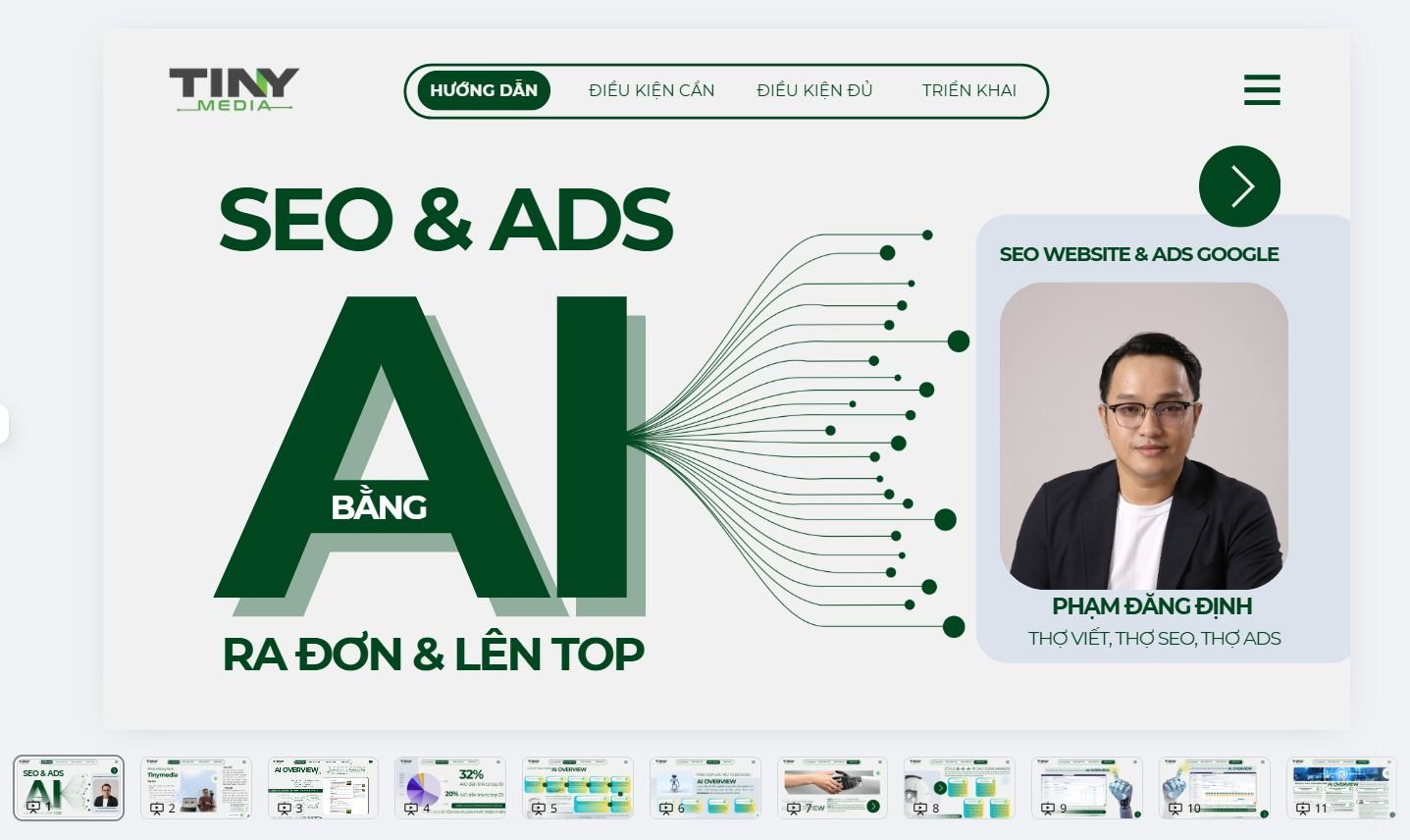
Khóa học Seo website Ai & Ads Google Chuyển Đổi
Khóa học này sẽ nâng tầm kỹ năng của bạn. Bạn sẽ học cách dùng AI sản xuất hàng loạt content bán hàng, kết hợp Google Ads để lọc ra nhóm từ khóa chuyển đổi 8-10%. Chiến lược ‘Lấy Ads nuôi SEO’ kết hợp 300+ Social Entity giúp website thống trị Google, biến traffic thành đơn hàng thực tế ngay lập tức.
Vai trò của Google Sheets trong tương lai của Marketing số sẽ như thế nào?
Google Sheets sẽ tiếp tục là nền tảng cốt lõi cho việc quản lý dữ liệu marketing. Sự tích hợp ngày càng sâu rộng với các công cụ khác và sự phát triển của AI (như Duet AI của Google) sẽ biến Sheets thành một công cụ phân tích dự đoán mạnh mẽ hơn, giúp marketer đưa ra quyết định thông minh và tối ưu hóa chiến lược một cách nhanh chóng.
Khi dữ liệu trở nên ngày càng quan trọng, khả năng thu thập, tổ chức và phân tích linh hoạt của Google Sheets sẽ tiếp tục là lợi thế. Trong kỷ nguyên của AI Overview và tìm kiếm tạo sinh, việc có dữ liệu được cấu trúc tốt trong Google Sheets (ví dụ: danh sách các thực thể, thuộc tính) có thể giúp các mô hình AI hiểu và sử dụng thông tin của bạn một cách chính xác hơn, gián tiếp ảnh hưởng đến sự hiện diện của thương hiệu trong các kết quả tìm kiếm mới.
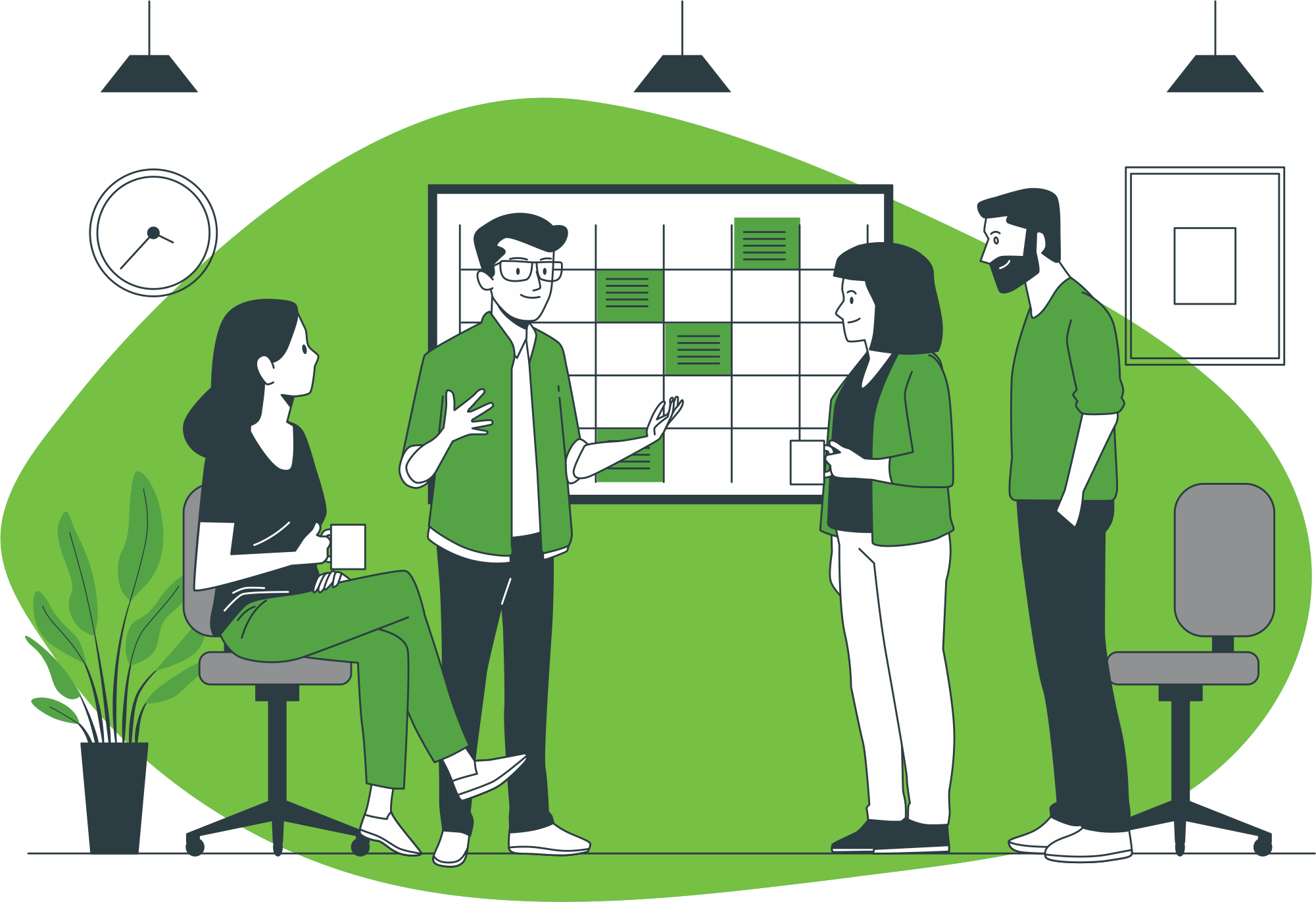
Dịch vụ Seo AI Tối ưu Chuyển Đổi
Nếu bạn muốn một giải pháp chuyên nghiệp, chúng tôi không chỉ cam kết lên TOP Google mà còn tập trung cải thiện hiệu suất bán hàng. Với kỹ thuật tối ưu CSS & HTML độc quyền, website của bạn sẽ tăng tốc độ tải trang 30%, đẩy tỷ lệ chuyển đổi lên đến 25% ngay trong 8 tuần. Tích hợp sản phẩm trực tiếp vào blog giúp khách hàng mua sắm liền mạch, giảm 40% bounce rate.
Google Sheets mang lại những giá trị cốt lõi nào cho Content Marketing?
Google Sheets là một công cụ miễn phí nhưng vô cùng mạnh mẽ, giúp các marketer nội dung tối ưu hóa toàn bộ quy trình làm việc. Từ lập kế hoạch, theo dõi, quản lý đến phân tích và báo cáo, việc đầu tư thời gian để làm chủ công cụ này chắc chắn sẽ mang lại những kết quả tích cực và giúp đưa ra các quyết định marketing dựa trên dữ liệu.
Tinymedia tin rằng với sự hỗ trợ của các công cụ phù hợp và kiến thức chuyên môn vững vàng, bạn hoàn toàn có thể đạt được những mục tiêu marketing ấn tượng. Nếu bạn đang tìm kiếm một đối tác tin cậy để đồng hành trên con đường chinh phục digital marketing, hãy ghé thăm website Tinymedia.vn để khám phá các giải pháp và khóa học chuyên sâu của chúng tôi. Hoặc để được tư vấn trực tiếp và giải đáp mọi thắc mắc, đừng ngần ngại liên hệ qua Hotline/Zalo: 08.78.18.78.78. Hãy hành động ngay hôm nay để biến tiềm năng của Google Sheets và kiến thức chuyên môn thành những kết quả kinh doanh vượt trội.

Phạm Đăng Định: Chuyên gia Digital Marketing & CEO Tinymedia
Phạm Đăng Định là một gương mặt tiêu biểu trong ngành Digital Marketing tại Việt Nam, được biết đến với vai trò là người sáng lập và CEO của Tinymedia. Bắt đầu sự nghiệp từ năm 2012 với content marketing, ông đã chính thức thành lập Tinymedia vào đầu năm 2021, đưa công ty trở thành một trong những agency uy tín.
Với chuyên môn sâu rộng, ông đã có những đóng góp đáng chú ý cho ngành:
Chuyên gia Content và SEO: Với gần 8 năm kinh nghiệm về content và hơn 4 năm chuyên sâu về SEO, ông đã thành công với nhiều dự án có độ cạnh tranh cao.
Tiên phong “SEO Chuyển Đổi”: Ông là người đầu tiên đưa ra khái niệm và dịch vụ “SEO Chuyển Đổi”, một phương pháp giúp doanh nghiệp tiết kiệm chi phí marketing từ 40-70% mà vẫn đảm bảo tăng trưởng doanh thu.
Nhà đào tạo và diễn giả: Phạm Đăng Định đã đào tạo hơn 2000 học viên và là diễn giả tại các sự kiện lớn như “SEO Performance 2022”. Ông còn là cố vấn chuyên môn cho giảng viên tại nhiều trường đại học và học viện danh tiếng như FPT Skillking, FPT Polytechnic, và HUTECH.
Tư duy “Lấy nhỏ thắng lớn”: Triết lý của ông và Tinymedia tập trung vào hiệu quả thực chất, giúp các doanh nghiệp đạt được mục tiêu marketing với ngân sách tối ưu.
Lấy khách hàng làm trung tâm, Phạm Đăng Định và đội ngũ của mình luôn cam kết mang lại những giải pháp marketing hiệu quả và phù hợp nhất. Ông cũng tích cực chia sẻ kiến thức qua các kênh mạng xã hội và các khóa học, góp phần xây dựng một cộng đồng Digital Marketing vững mạnh tại Việt Nam.